目录
- 引言
- 一、准备工作
- 二、使用 C# 创建 Excel 表格并应用样式
- 三、使用 C# 修改 Excel 中表格的名称和数据范围
- 四、使用 C# 为 Excel 中的表格添加汇总行
- 五、总结
引言
在日常工作中,Excel 不仅仅是一个电子表格工具,它还提供了强大的表格功能,帮助我们高效地管理、分析和展示数据。Excel 中的表格不仅仅是简单的数据区域,它具备了排序、筛选、格式化等一系列功能,可以大大提升数据处理的效率。然而,随着数据量的增加,手动操作这些表格变得越来越繁琐。通过编程,我们可以自动化这些操作,利用 C# 在 Excel 中创建、管理和优化表格功能,使得这些复杂的任务变得简单高效。
本文将介绍如何使用 C# 在 Excel 中高效创建和操作表格。
一、准备工作
要在 C# 中实现以上操作,我们可以使用 Spire.XLS 库。Spire.XLS 是一个功能强大的库,它可以帮助我们轻松地生成 Excel 表格、填充数据、应用样式、处理格式和功能性设置等。
安装 Spire.XLS 库
首先,确保你已经在 C# 项目中安装了 Spire.XLS 库。你可以通过 NuGet 包管理器安装:
Install-Package Spire.XLS
安装完成后,就可以在代码中引用 Spire.XLS,使用它来操作 Excel 文件。
二、使用 C# 创建 Ex编程cel 表格并应用样式
以下是使用 C# 和 Spire.XLS 库实现创建 Excel 表格的步骤:
- 创建工作簿和工作表:首先,通过 new Workbook编程客栈() 创建一个新的工作簿对象,并通过 Worksheets[0] 获取到默认的工作表。
- 填充数据:使用 Range 对象的 Text 属性填充一些数据到工作表,例如产品编号、产品名称、价格和库存。
- 创建表格:通过 worksheet.ListObjects.Add 方法,将指定的数据区域转换为 Excel 表格。
- 应用表格样式:通过 BuiltInTableStyle 为表格设置一个预定义的android样式。
- 保存文件:通过 SaveToFile 方法将生成的 Excel 文件保存到指定路径。
下面是如何在 C# 中实现这些步骤的代码示例:
using Spire.XLS;
class Program
{
static void Main()
{
// 创建一个新的Excel工作簿
Workbook workbook = new Workbook();
// 获取默认工作表
Worksheet worksheet = workbook.Worksheets[0];
// 设置数据范围并填充数据
worksheet.Range["A1"].Text = "产品编号";
worksheet.Range["B1"].Text = "产品名称";
worksheet.Range["C1"].Text = "价格";
worksheet.Range["D1"].Text = "库存";
worksheet.Range["A2"].Text = "P001";
worksheet.Range["B2"].Text = "产品A";
worksheet.Range["C2"].NumberValue = 25.5;
worksheet.Range["D2"].NumberValue = 100;
worksheet.Range["A3"].Text = "P002";
worksheet.Range["B3"].Text = "产品B";
worksheet.Range["C3"].NumberValue = 15.8;
worksheet.Range["D3"].NumberValue = 150;
// 定义数据区域,转换为表格编程
ListObject table = worksheet.ListObjects.Add(ListObjectSourceType.Range, worksheet.Range["A1:D3"], true);
// 设置表格样式,应用内建样式
table.BuiltInTableStyle = TableBuiltInStyles.TableStyleMedium2;
// 保存Excel文件
workbook.SaveToFile("产品信息表格.xlsx", ExcelVersion.Version2016);
Console.WriteLine("Excel文件已保存!");
}
}
三、使用 C# 修改 Excel 中表格的名称和数据范围
我们可以使用 ListObject 的 DisplayName 属性来修改表格的名称,并通过 Location 属性修改表格的数据范围。例如,如果我们想调整表格的数据范围,可以使用以下代码:
// 获取现有的表格
ListObject table = worksheet.ListObjects[0];
// 修改表格的数据范围
Range newRange = worksheet.Range["C1:F5"];
table.Location = newRange;
// 修改表格名称
table.DisplayName = "Product_Sales";
// 保存文件
workbook.SaveToFile("修改表格名称和数据范围.xlsx", ExcelVersion.Version2016);
四、使用 C# 为 Excel 中的表格添加汇总行
我们可以快速对 Excel 表格中的数据进行汇总并设置计算方式(如求和、平均值等),方法是启用"汇总行"选项。
以下是如何添加汇总行的代码:
// 启用汇总行
table.DisplayTotalRow = true;
// 设置汇总行的标签
table.Columns[0].TotalsRowLabel = "汇总";
// 设置汇总行的计算方式
table.Columns[2].TotalsCalculation = ExcelTotalsCalculation.Sum; // 价格列求和
table.Columns[3].TotalsCalculation = ExcelTotalsCalpythonculation.Sum; // 库存列求和
// 保存文件
workbook.SaveToFile("添加汇总行.xlsx", ExcelVersion.Version2016);
五、总结
通过 Spire.XLS 库和 C#,可以方便地在 Excel 文档中生成表格,并对其进行多种操作,例如设置样式、修改数据范围、添加汇总行等。这些功能非常适合用于数据处理和报表生成,能够大大提高工作效率。如果你在工作中需要频繁操作 Excel,使用 C# 与 Spire.XLS 可以帮助你自动化这些流程,减少重复工作。希望这篇文章能帮助你更好地理解如何在 C# 中创建和管理 Excel 表格。
以上就是使用C#实现在Excel中高效生成和操作表格的详细内容,更多关于C# Excel生成和操作表格的资料请关注编程客栈(www.devze.com)其它相关文章!


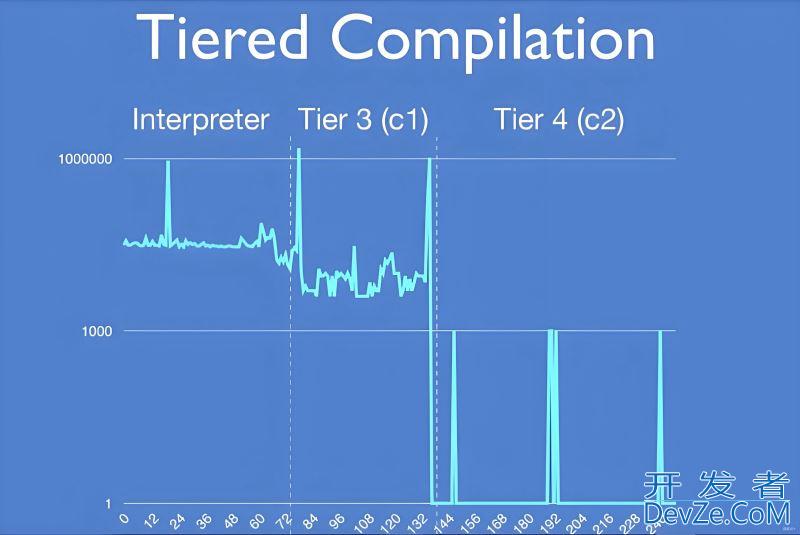

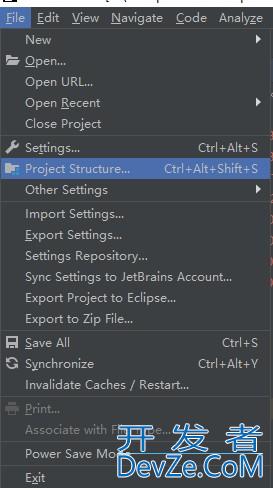
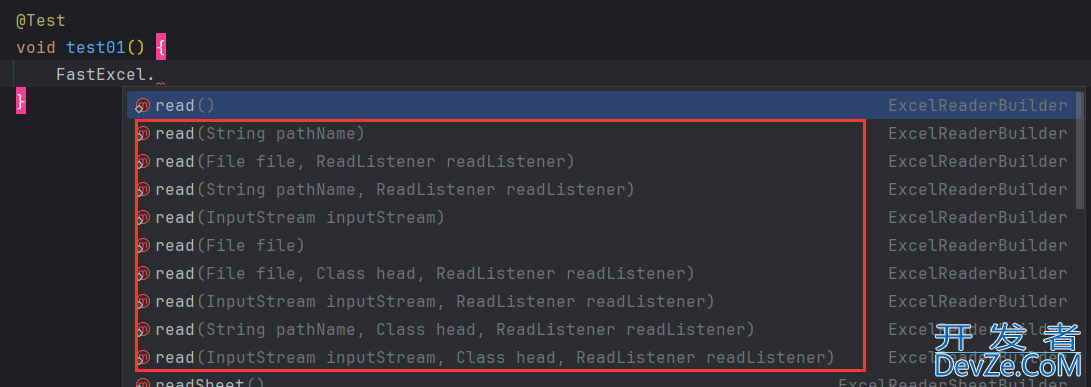
 加载中,请稍侯......
加载中,请稍侯......
精彩评论